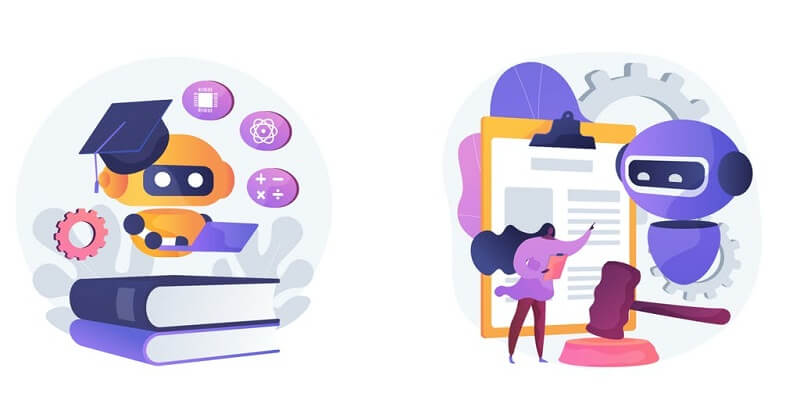- Trang chủ/
- Cẩm nang tìm việc/
- Chuyển văn bản thành giọng nói/
- Tham khảo ngay cách tắt kiểm tra chính tả trong Google Chrome
Tham khảo ngay cách tắt kiểm tra chính tả trong Google Chrome
Tác giả: Timviec365.vn
Ngày cập nhật: 07/08/2024


1. Hướng dẫn cách tắt kiểm tra chính tả trong Google Chrome
Nhằm cạnh tranh với MS Word về số lượng người sử dụng công cụ Google Docs cho việc soạn thảo văn bản, Google đã phát triển thêm tính năng kiểm tra lỗi chính tả để không thua kém đối thủ. Tuy nhiên, tương tự như tính năng kiểm tra lỗi chính tả trong MS Word, tính năng kiểm tra chính tả trên Google Docs đôi khi cũng khiến người sử dụng có những trải nghiệm không thoải mái. Rất nhiều người đã tắt ngay tính năng trên trong lần đầu tiên soạn thảo văn bản trên Google Docs.
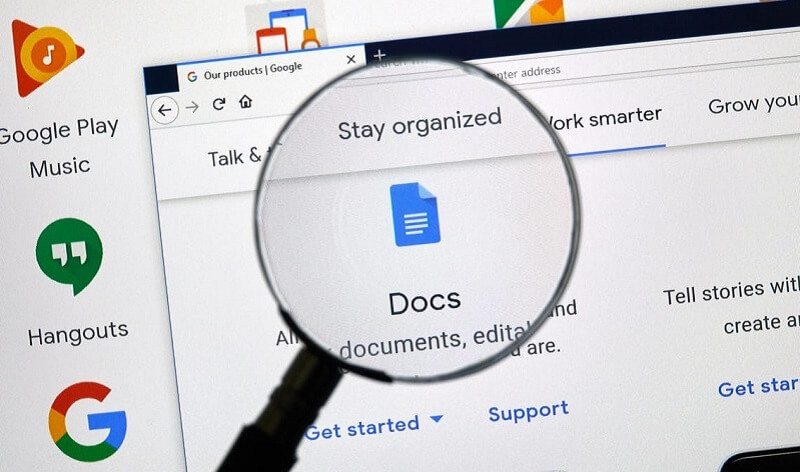
1.1. Tại sao cần tắt kiểm tra chính tả trong Google Chrome?
Trước đây, người dùng chủ yếu sử dụng phần mềm Microsoft Word cho mục đích soạn thảo văn bản. Khi đó, nhà phát triển cũng đã bổ sung thêm tính năng kiểm tra lỗi chính tả vào trong phần mềm.
Sau này, khi nhu cầu soạn thảo văn bản và lưu trữ online tăng lên, Google đã phát triển công cụ Google Docs cho phép người dùng có thể soạn thảo và lưu trữ văn bản online. Để không thua kém MS Word, Google Docs cũng được tích hợp thêm tính năng kiểm tra lỗi chính tả (Spell Check).
Đây là một tính năng khá hay khi cho phép người sử dụng biết được mình đã đánh máy sai những từ nào. Hơn nữa việc check chính tả cũng nhằm mục đích tạo ra những đoạn văn chuẩn chỉnh để đưa vào sử dụng trong phần mềm chuyển văn bản thành giọng nói. Những từ bị công cụ của Google Chrome xác định là sai lỗi chính tả sẽ bị hiển thị dấu gạch màu đỏ ngay dưới chân. Tuy nhiên, nhiều người dùng sử dụng ngôn ngữ tiếng Anh trên Google Chrome, vì vậy khi gõ tiếng Việt toàn bộ văn bản đều sẽ xuất hiện gạch chân màu đỏ. Điều này gây hiệu ứng thị giác rất khó chịu.
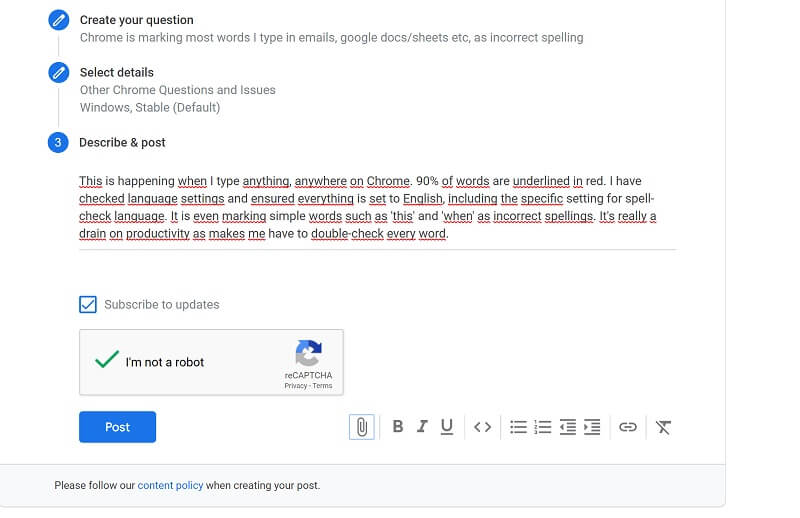
Thêm vào đó, những dấu gạch chân màu đỏ này đôi khi còn che mất từ ngữ khiến cho người dùng có thể mắc một số lỗi đánh máy mà không nhận ra để chỉnh sửa.
Trong những trường hợp như vậy thì việc tắt tính năng kiểm tra lỗi chính tả là rất cần thiết, vừa loại bỏ được hiệu ứng thị giác gây khó chịu, vừa giúp hạn chế tình trạng gõ tiếng Việt bị lỗi mà không nhận ra.
1.2. Cách tắt kiểm tra chính tả trong Google Chrome
Trên trình duyệt Google Chrome, người dùng có thể tắt tính năng kiểm tra lỗi chính tả bằng hai cách.
1.2.1. Tắt kiểm tra chính tả ngay trong khung soạn thảo
Cách làm này rất đơn giản và bạn có thể thực hiện ngay trong một khung soạn thảo văn bản bất kỳ đang mở trên trình duyệt Google Chrome.
- Bước 1: Bạn kích chuột phải vào một khung soạn văn bản bất kỳ trên màn hình để mở trình đơn tùy chọn định dạng và chỉnh sửa văn bản.
- Bước 2: Tiếp theo, bạn tìm kiếm và kích chuột vào tùy chọn “Kiểm tra chính tả”.

- Bước 3: Hệ thống sẽ đẩy lên một Popup cho phép bạn điều chỉnh tính năng kiểm tra chính tả. Lúc này bạn kích chuột vào tùy chọn “Sử dụng tính năng kiểm tra lỗi chính tả cơ bản”. Nếu dấu tick tại mục đó biến mất thì đồng nghĩa với việc bạn đã tắt kiểm tra chính tả trong Google thành công.
Bạn cũng có thể nhấp chuột vào tùy chọn "Tiếng Việt" trong hộp thoại được hiển thị để tắt kiểm tra chính tả khi gõ tiếng Việt, trong khi các ngôn ngữ khác vẫn sẽ được kiểm tra chính tả như bình thường.
1.2.2. Tắt kiểm tra chính tả trong phần cài đặt của trình duyệt
Nếu bạn đang không ở trong công cụ soạn thảo văn bản nào mà vẫn muốn tắt tính năng kiểm tra chính tả thì bạn có thể thực hiện thông qua phần cài đặt của trình duyệt Google Chrome.
Các bước thực hiện như sau:
- Bước 1: Kích chuột vào biểu tượng dấu ba chấm ở góc trên cùng bên phải của trình duyệt. Bạn có thể tìm thấy biểu tượng dấu ba chấm ngay dưới biểu tượng chữ ‘X” để đóng trình duyệt.
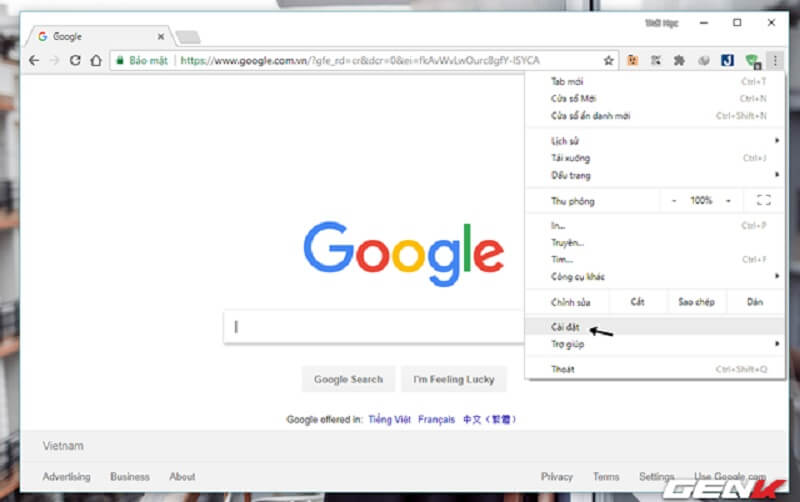
- Bước 2: Trong Popup do trình hệ thống đẩy lên, bạn kích chuột vào tùy chọn “Cài đặt” để đi đến giao diện cài đặt trình duyệt.
Bước 3: Trên giao diện cài đặt, bạn bấm vào lựa chọn nâng cao ở bên trái màn hình. Sau đó tiếp tục kích chọn vào tùy chọn Ngôn ngữ.
- Bước 4: Lúc này trong phần màn hình phía bên phải sẽ hiển thị các cài đặt “trong mục “Ngôn ngữ”, bạn chỉ cần tắt kích chuột vào nút gạt ở mục Kiểm tra chính tả” là có thể vô hiệu hóa tính năng này.
Như vậy là bạn đã vô hiệu hóa tính năng kiểm tra lỗi chính tả thành công. Chức năng này đôi khi hoạt động không được chính xác với một số ngôn ngữ. Nếu không ưng ý với tính năng này thì bạn có thể sử dụng những công cụ, phần mềm khác để kiểm tra lỗi chính tả. Language Tool hay Grammarly là những sự lựa chọn khác đáng được cân nhắc.

2. Cách bật lại tính năng kiểm tra chính tả trong Google Chrome
Nếu vì một lý do nào đó mà bạn đã tắt tính năng kiểm tra chính tả nhưng lại muốn bật lại tính năng này thì làm như thế nào?
Khi soạn thảo văn bản, người dùng cần đánh máy chính xác từng từ ngữ. Tuy nhiên, việc đánh máy đôi khi sẽ xuất hiện những lod sai mà bạn không phát hiện ra. Những lúc như thế thì công cụ kiểm tra chính tả của Google Chrome sẽ giúp đỡ bạn rất nhiều.
Vậy làm thế nào để bật lại tính năng kiểm tra lỗi chính tả trên Google Chrome?
Câu trả lời rất đơn giản, bạn thực hiện lại trình tự các bước tương tự như khi thao tác tắt tính năng kiểm tra chính tả. Sau đó chọn bật tính năng kiểm tra lỗi chính tả lên là được.
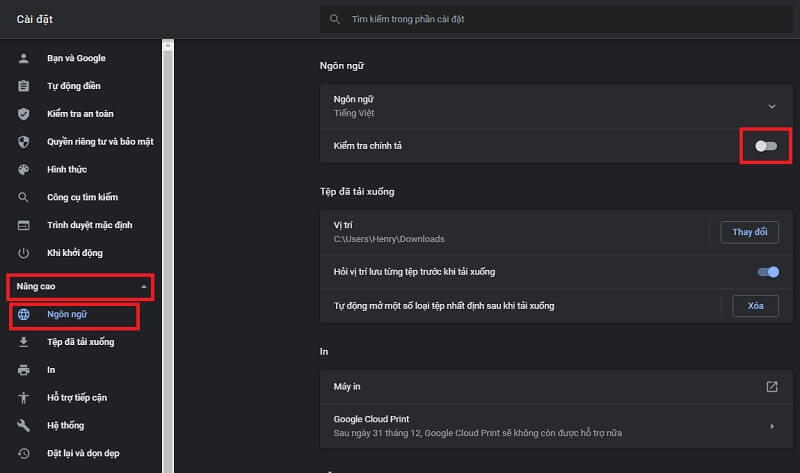
Bài viết đã giới thiệu đến với bạn đọc cách tắt kiểm tra chính tả trong Google Chrome theo hai cách đó là tắt trực tiếp từ màn hình soạn thảo văn bản hoặc tắt trong phần cài đặt của trình duyệt. Tính năng kiểm tra lỗi chính tả rất hữu ích khi có thể giúp bạn hoàn thiện hơn bài viết của mình và tránh bị ảnh hưởng bởi một vài lỗi vặt không đáng có. Ngoài ra bạn cũng có thể “dạy” thêm cho Google Chrome một số từ ngữ để hệ thống không còn xác định những từ đó là lỗi sai khi bạn sử dụng ở lần tiếp theo.
Chuyển hình ảnh thành văn bản bằng Google Drive
Bài viết liên quan
Từ khóa liên quan
Chuyên mục

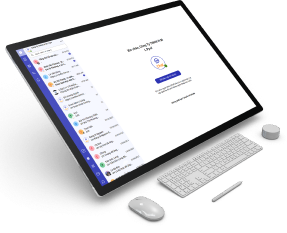
PHẦN MỀM CHAT365
ĐÃ ĐƯỢC TẢI VỀ MÁY CỦA BẠN
Bạn click vào cài đặt phía dưới sau đó đăng nhập và chat với ứng viên hoặc nhà tuyển dụng
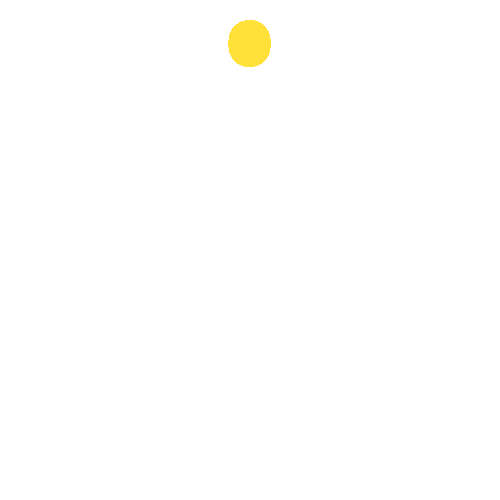
Về Timviec365
Dành cho ứng viên
Dành cho nhà tuyển dụng
Việc làm theo khu vực
Việc làm theo ngành nghề
Công ty TNHH MTV JOB365
Người đại diện: Ông Dư Văn Nhật
Địa chỉ: Thôn Thị Trung, Xã Đình Dù, huyện Văn Lâm, Hưng Yên.Hotline: 0979.524.615
Email: timviec365.vn@gmail.com
Telegram: @hotrohhp
Số đăng ký kinh doanh: 4601615365
Ngày cấp: 26/02/2024
Nơi cấp: Sở Kế hoạch và Đầu tư tỉnh Hưng Yên
TẢI APP ĐỂ TÌM VIỆC SIÊU TỐC

App CV365

App Chat365
Công ty TNHH MTV JOB365
Người đại diện: Ông Dư Văn Nhật
Địa chỉ: Thôn Thị Trung, Xã Đình Dù, huyện Văn Lâm, Hưng Yên.
Hotline: 0979.524.615
Email: timviec365.vn@gmail.com
Telegram: @hotrohhp
Số đăng ký kinh doanh: 4601615365
Ngày cấp: 26/02/2024
Nơi cấp: Sở Kế hoạch và Đầu tư tỉnh Hưng Yên
TẢI APP ĐỂ TÌM VIỆC SIÊU TỐC
Tải app để tìm việc siêu tốc Tạo CV đẹp với 365+ mẫu CV xin việc